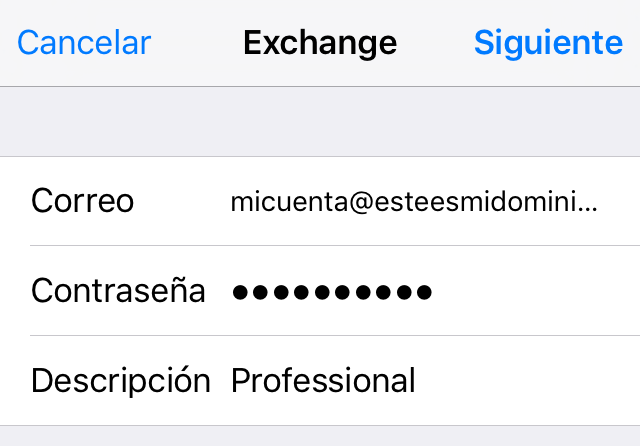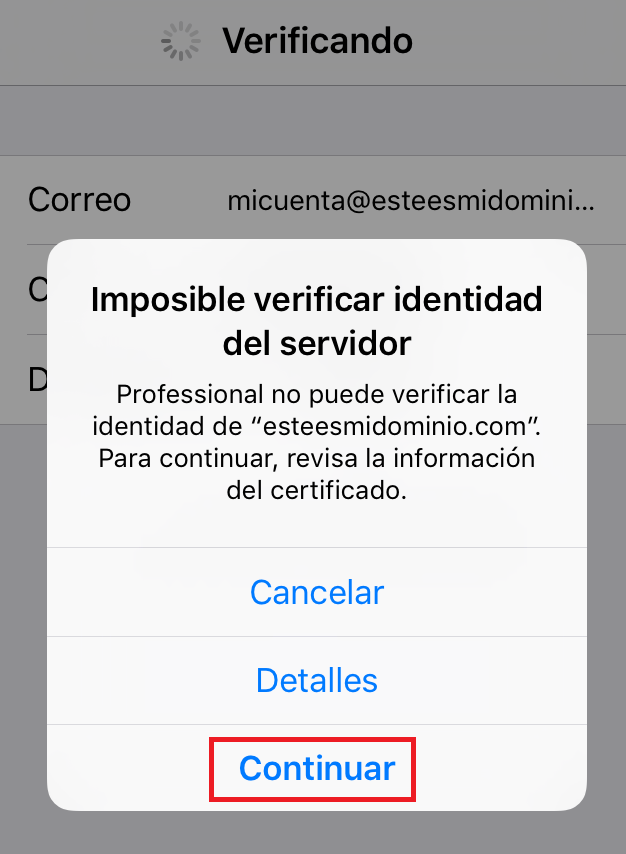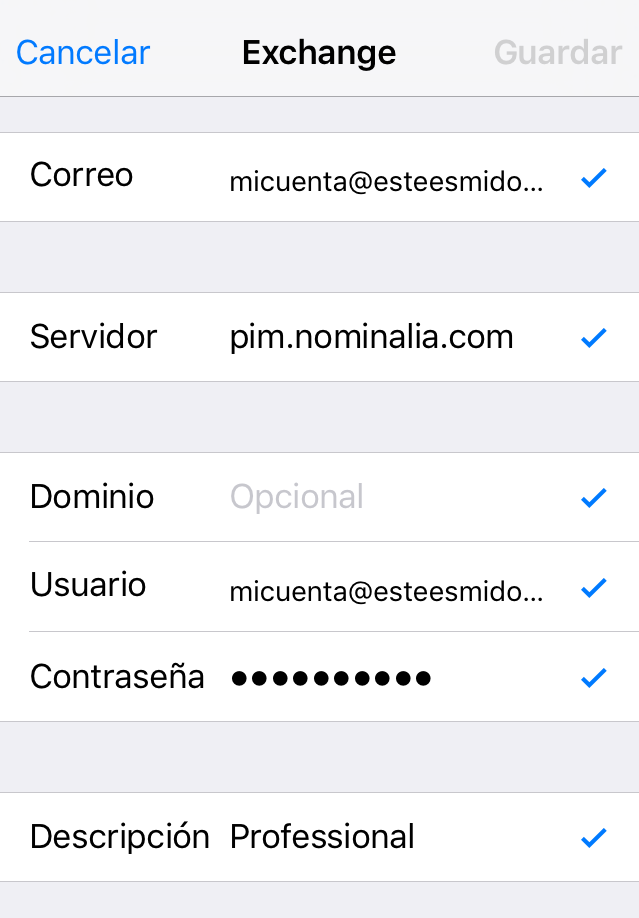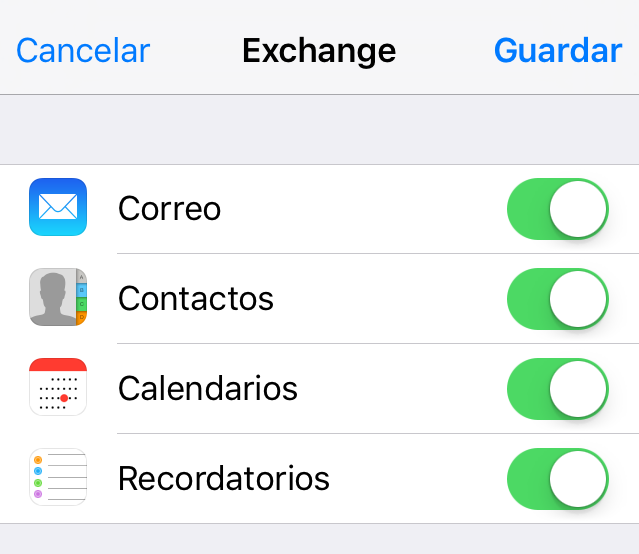Asistencia para clientes de Nominalia
Configurar un Correo Professional (OX2) en iPhone/iPad/iPod
Te explicamos paso a paso a configurar tu cuenta de Correo Profesional en tu iPhone, iPad o iPod.Para empezar a configurar tu correo en tu dispositivo, accede a los Ajustes:
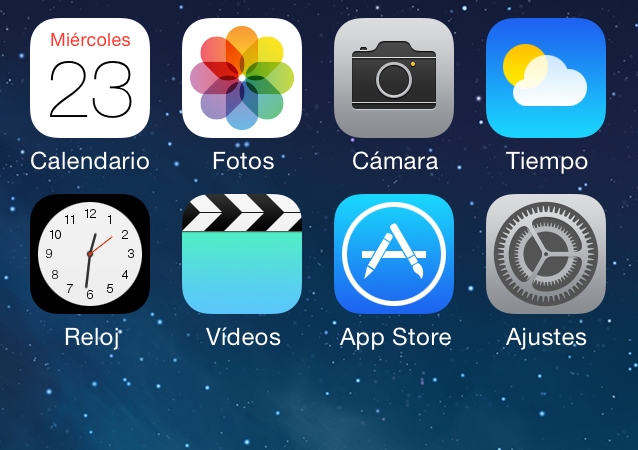
A continuación, dirígete a Correo, contactos, calend.

Selecciona Añadir cuenta:
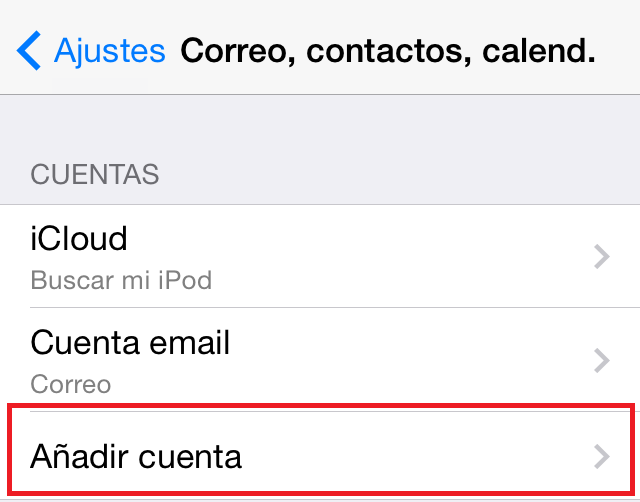
Y en el listado elige Exchange:
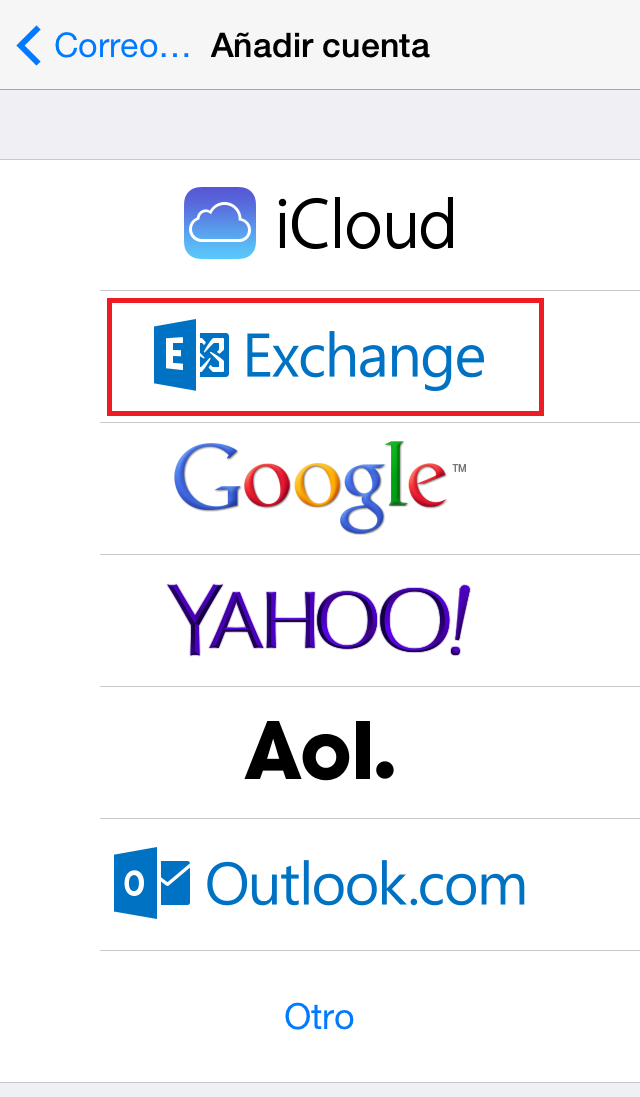

Selecciona Añadir cuenta:
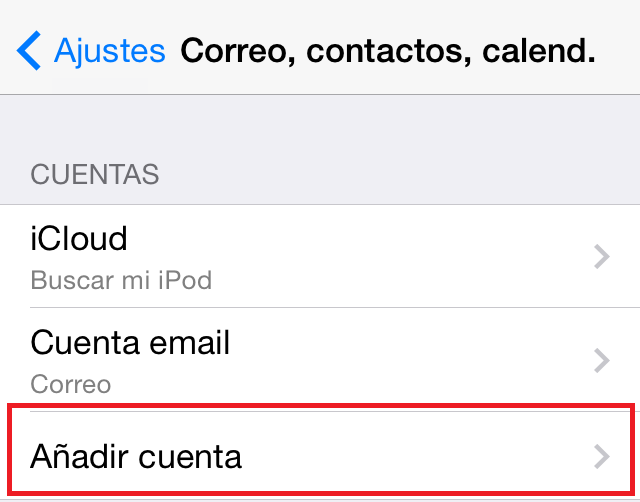
Y en el listado elige Exchange:
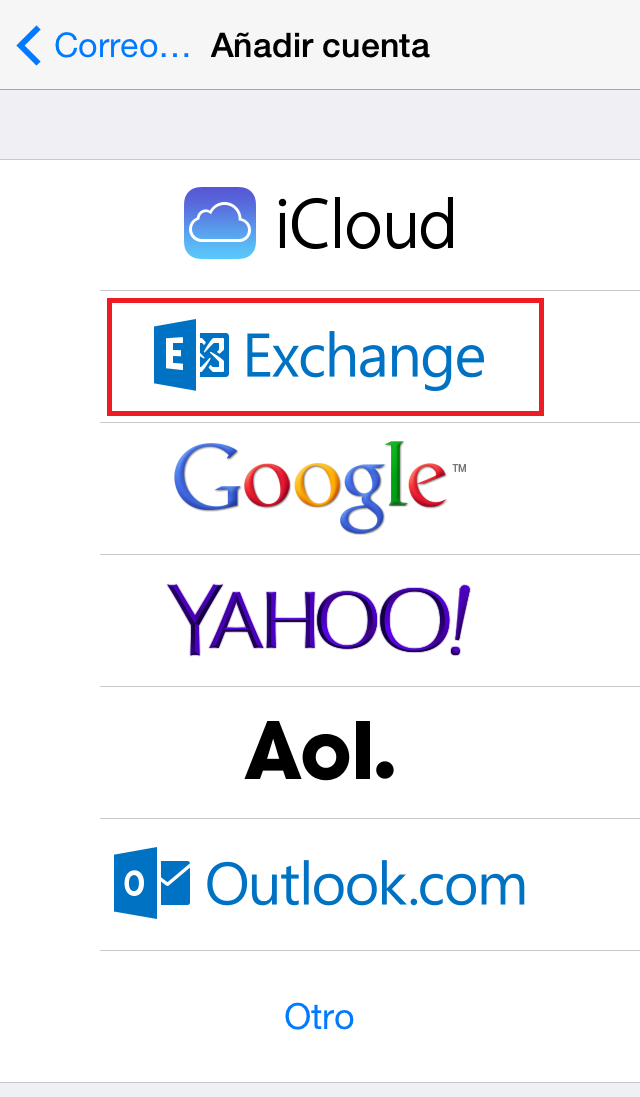
A continuación, deberás completar con el nombre de la cuenta y contraseña; puedes indicar una descripción (opcional) y pulsa sobre Siguiente:
Te aparecerá un mensaje acerca de que no se ha podido verificar la conexión, para lo cual deberás clicar en Continuar y así completar algunos detalles:
En el siguiente paso, deberás completar algunos datos:
* Correo: tucuenta@tudominio.com
* Servidor: pim.nominalia.com
* Dominio: opcional, pero puedes escribir tu nombre de dominio
* Usuario: tucuenta@tudominio.com
* Contraseña: la contraseña de tu cuenta
* Descripción: Opcional
Pulsa sobre Siguiente para que la información se verifique:
Y automáticamente te redireccionará a las opciones de sincronización de elementos, para lo cual clica en Guardar y tu cuenta ya estará configurada: